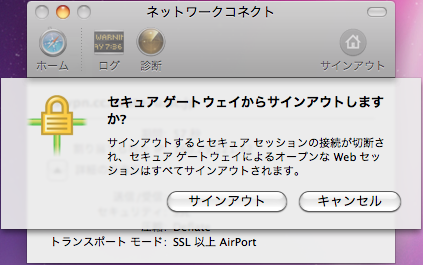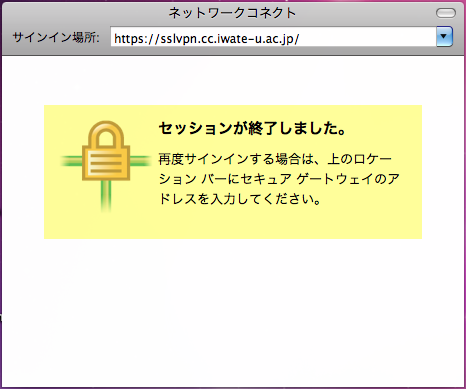お知らせ
Mac OS X でのVPN接続について
■2016年1月21日(木)掲載
2016年1月20日(水)に行ったSSL-VPNシステムのバージョンアップに伴い、「Junos Pulse」のサポートが終了となりました。
そのため、新しいアプリケーション「Pulse Secure」のインストールが必要となりますので、こちらからダウンロードしてください。
「Pulse Secure」の具体的な利用方法につきましては「Pulse Secure利用マニュアル(PDF)」をダウンロードしてご覧ください。
※ 既に「Junos Pulse」をご利用の場合は、VPN接続を行うと自動的に「Pulse Secure」へアップデートされます。
■2015年5月29日(金)掲載
2015年5月28日(木)のバージョンアップ以降、Mac OS X でVPN接続が正常に動作しなくなった場合、新しいバージョンに対応した専用のアプリケーションを再インストールしてVPN接続を行ってください。
・「NetworkConnect」をご利用になっている方はこちら
・「Junos Pulse」をご利用になっている方はこちら
■2014年11月20日(木)掲載
Mac OS X 10.10 (Yosemite) のリリース以降、専用のアプリケーション(NetworkConnect)が正常に動作しない問題が報告されています。
別のアプリケーション「Junos Pulse」を使用すると解決されますので、インストーラをダウンロードしてVPN接続を行ってください。
「Junos Pulse」の具体的な利用方法につきましては「Junos Pulse利用マニュアル(PDF)」をダウンロードしてご覧ください。
■2014年11月4日(月)掲載
2014年10月30日(月)のバージョンアップ以降、Mac OS X でVPN接続が正常に動作しなくなった現象が報告されています。
新しいバージョンに対応した専用のアプリケーションを再インストールすると解決されますので、インストーラをダウンロードしてVPN接続を行ってください。
■2014年5月9日(金)掲載
Mac OS X でVPN接続が正常に動作しない場合、専用のアプリケーションをインストールすると解決されます。
インストーラをダウンロードし、以下の手順でVPN接続を行ってください。
ダウンロードした NetworkConnect.dmg を解凍します。
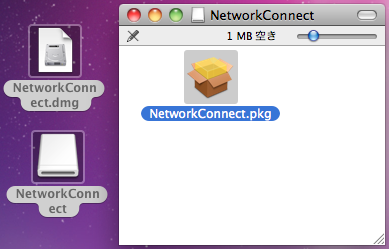
※ 「開発元が未確認のため開けません」と表示されインストールできない場合は
Apple公式ホームページ「 http://support.apple.com/kb/HT5290?viewlocale=ja_JP 」の対処方法をご覧ください。
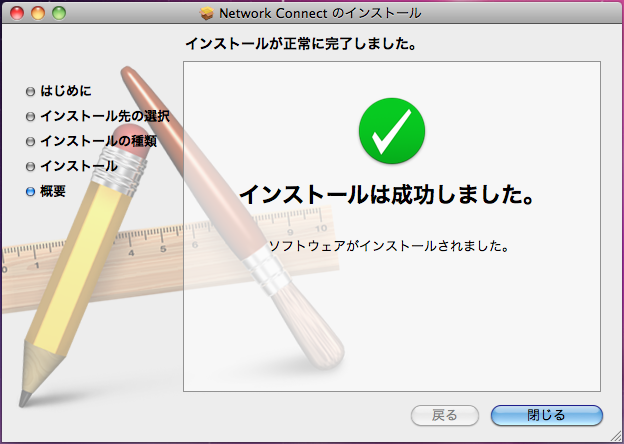
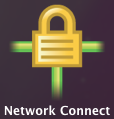
認証画面に切り替わるのでユーザー名とパスワードを入力しログオンボタンをクリックします。
※ 「Setup Control - Warning」ウィンドウが表示された場合は、「はい」または「常時」ボタンをクリックして下さい。
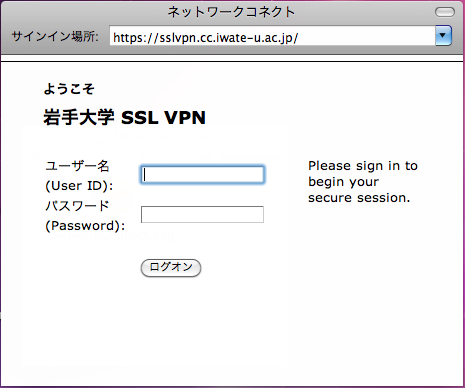
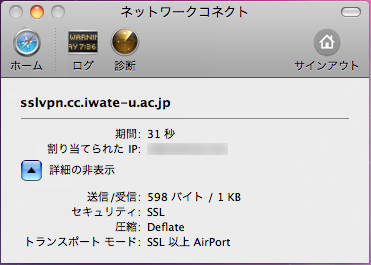
以下のような確認アラートが表示されるので「サインアウト」ボタンをクリックします。